PS4 จะไม่เปิดขึ้นแต่ส่งเสียงบี๊บ? 9 วิธีแก้ไขที่ควรลอง
เผยแพร่แล้ว: 2023-09-27ไม่มีอะไรที่เหมือนกับความรู้สึกจมลงของการกดปุ่มเปิด/ปิดบน PS4 ได้ยินเสียงบี๊บที่มีแนวโน้มดี จากนั้น… ไม่มีอะไร คอนโซลไม่เปิดขึ้นมา นี่อาจเป็นสิ่งสุดท้ายที่คุณอยากสัมผัสในฐานะเกมเมอร์ โชคดีที่มีวิธีแก้ไขที่เป็นไปได้!

ทำความเข้าใจกับเสียงบี๊บ
PlayStation 4 ที่ทำงานได้ดีและทำงานได้ดีจะส่งเสียงบี๊บครั้งเดียวเมื่อเปิดเครื่อง ซึ่งเป็นสัญญาณการเริ่มต้นกระบวนการบูตระบบ สิ่งนี้เหมือนกับการกล่าว 'สวัสดี' หรือการจับมือจากคอนโซลของคุณ ซึ่งเป็นสัญญาณเสียงสั้นๆ ว่าทุกอย่างทำงานได้ตามที่คาดไว้
อย่างไรก็ตาม เมื่อ PS4 ของคุณส่งเสียงบี๊บหนึ่งครั้งแล้วปิดลง อาจเป็นสัญญาณว่าทุกอย่างไม่ดีนัก เสียงบี๊บครั้งเดียวยังคงบ่งบอกถึงความพยายามในการเริ่มต้นระบบ แต่การปิดเครื่องทันทีจะแจ้งให้เราทราบว่ากระบวนการเริ่มต้นถูกขัดจังหวะหรือหยุดลง กล่าวอีกนัยหนึ่ง PS4 ของคุณพยายามเริ่มต้นระบบ แต่มีบางอย่างขัดขวางอยู่
บางครั้งไฟสีฟ้าบน PS4 จะเต้นเป็นจังหวะสองสามครั้งหลังจากเสียงบี๊บ แล้วเปลี่ยนเป็นสีขาว จากนั้นคอนโซลจะปิดลง การหยุดชะงักเหล่านี้อาจมีสาเหตุหลายประการ บ่อยครั้งเป็นปัญหาด้านฮาร์ดแวร์ อาจเป็นปัญหากับหน่วยจ่ายไฟ (PSU) ฮาร์ดไดรฟ์ (HDD) ผิดพลาด หรือแม้แต่ปัญหาความร้อนสูงเกินไป จากนั้นอาจเป็นปัญหาซอฟต์แวร์ที่ทำให้คอนโซลไม่สามารถบู๊ตได้อย่างถูกต้อง
เมื่อคอนโซล PS4 ปิดเครื่องทันทีหลังจากส่งเสียงบี๊บครั้งเดียว นั่นถือเป็นวิธีการป้องกันคอนโซลของคอนโซลเอง หากตรวจพบปัญหาระหว่างลำดับการเริ่มต้นระบบและทำงานต่อ อาจสร้างความเสียหายให้กับระบบได้อีก ดังนั้นการปิดระบบจึงเหมือนกับกลไกที่ปลอดภัย งานของเราคือไขปริศนาว่าอะไรทำให้เกิดความล้มเหลว
หมายเหตุ: ทุกอย่างในบทความนี้ใช้ได้กับ PS4, PS4 Slim และ PS4 Pro เท่าๆ กัน
1. ตรวจสอบสายไฟและเต้ารับ

บ่อยครั้ง วิธีแก้ปัญหาอยู่ในจุดที่ง่ายที่สุด สายไฟอาจหลวมหรือเต้ารับติดผนังชำรุด ตรวจสอบให้แน่ใจว่าเสียบสายไฟเข้ากับคอนโซลและเต้ารับไฟฟ้าอย่างแน่นหนา หากปัญหายังคงอยู่ ให้ใช้สายไฟหรือเต้ารับอื่น
2. หลีกเลี่ยงปลั๊กไฟ

บางครั้งปลั๊กพ่วงอาจรบกวนพลังงานที่ PS4 ดึงมา ส่งผลให้เครื่องปิดตัวลง หากคุณใช้ปลั๊กพ่วง ให้ลองเสียบ PS4 เข้ากับเต้ารับติดผนังโดยตรง เผื่อในกรณีที่อุปกรณ์ป้องกันไฟกระชากทำงานผิดปกติหรือสิ่งที่คล้ายกันเกิดข้อผิดพลาด
3. จ่ายไฟให้กับคอนโซล
การหมุนเวียนพลังงานเกี่ยวข้องกับการเปิดคอนโซลของคุณแล้วปิดอีกครั้ง การกระทำง่ายๆ นี้สามารถรีเฟรชระบบของคุณและแก้ไขปัญหาการเริ่มต้นระบบต่างๆ
กดปุ่ม Power ค้างไว้เพื่อเปิดเครื่อง PS4 ของคุณจนกว่าไฟทั้งหมดจะหยุดกระพริบ จากนั้น ถอดสายไฟ รอ 20 นาที จากนั้นเสียบปลั๊ก แล้วลองเริ่ม PS4 อีกครั้ง
4. ลองใช้ Safe Mode
เซฟโหมดมีเครื่องมือมากมายสำหรับแก้ไขปัญหาเกี่ยวกับ PS4 ของคุณ จากสถานะปิด ให้กดปุ่ม Power ค้างไว้จนกว่าคุณจะได้ยินเสียงบี๊บครั้งที่สองประมาณเจ็ดวินาทีหลังจากครั้งแรก ส่งสัญญาณว่าคอนโซลอยู่ในเซฟโหมด
คุณจะต้องเชื่อมต่อคอนโทรลเลอร์ PS4 ตัวใดตัวหนึ่งเข้ากับพอร์ต USB บน PS4 แล้วกดปุ่ม PS เพื่อใช้งาน คุณสามารถเลือกตัวเลือก สร้างฐานข้อมูลใหม่ได้ จากที่นี่ ซึ่งอาจแก้ไขปัญหาได้
หาก PS4 ของคุณไม่เปิดใน Safe Mode มักเป็นเพราะมีสิ่งผิดปกติกับ HDMI, USB หรือสายไฟ ตรวจสอบทั้งสามเพื่อให้แน่ใจว่าเสียบปลั๊กอย่างถูกต้อง หากคุณมีอุปกรณ์พิเศษ คุณยังสามารถเปลี่ยนสายเคเบิลได้หากชำรุด
5. พิจารณาปัญหาความร้อนสูงเกินไป

PlayStation ของคุณก็เหมือนกับอุปกรณ์อิเล็กทรอนิกส์อื่นๆ ที่ไวต่อความร้อนสูงเกินไป หาก PS4 ของคุณถูกเก็บไว้ในสภาพแวดล้อมที่อบอุ่น ไม่มีอากาศไหลเวียนเพียงพอ หรือมีช่องระบายอากาศที่มีฝุ่นอุดตัน เครื่องอาจมีเสียงบี๊บและปิดเครื่องเพื่อเป็นมาตรการป้องกัน นี่อาจเป็นสาเหตุที่เป็นไปได้หาก PS4 ของคุณกรีดร้องเหมือนผีแบนชีก่อนที่ปัญหานี้จะเกิดขึ้น โดยปกติแล้ว PS4 จะแสดงคำเตือนบนหน้าจอว่าระบบร้อนเกินไป แต่หากความร้อนไม่หายไปหรือมากเกินไปเมื่อเริ่มต้นระบบ อาจทำให้คอนโซลไม่สามารถดำเนินการต่อได้
แล้วคุณจะทำอย่างไรกับเรื่องนี้?
- การระบายอากาศ: ตรวจสอบให้แน่ใจว่าคอนโซลของคุณไม่ได้บรรจุอยู่ในกล่อง มันต้องการพื้นที่หายใจเช่นเดียวกับเรา ตรวจสอบให้แน่ใจว่ามีพื้นที่รอบๆ เพียงพอ โดยเฉพาะใกล้ช่องระบายอากาศ เพื่อให้อากาศไหลเวียนได้อย่างเหมาะสม
- ความสะอาด: ทำความสะอาดช่องระบายอากาศเป็นประจำเพื่อให้แน่ใจว่าไม่มีฝุ่นปกคลุม อากาศอัดสามารถช่วยกระจายอนุภาคฝุ่นออกไปได้โดยไม่เสี่ยงต่อความเสียหาย
- สภาพแวดล้อมที่ยอดเยี่ยม: พิจารณาสภาพแวดล้อมที่คอนโซลของคุณตั้งอยู่ มันอาจจะคุ้มค่าที่จะย้ายหากอยู่ใกล้แหล่งความร้อนหรือในบริเวณที่มีแสงแดดส่องไปยังจุดที่เย็นกว่า
- การทำความสะอาดด้านในและการตรวจสอบพัดลม: การทำความสะอาดคอนโซลที่มีฝุ่นด้านในและดูแลให้พัดลมหมุนทั้งหมดและไม่ติดขัดสามารถช่วยได้ ชมวิดีโอแนะนำก่อน หรือนำคอนโซลของคุณไปหาผู้เชี่ยวชาญเพื่อทำความสะอาด
- ตรวจสอบแผ่นระบายความร้อน: หาก PS4 ของคุณค่อนข้างเก่า (มากกว่า 5 ปี) อาจเป็นแผ่นระบายความร้อนระหว่าง APU ที่บรรจุ CPU และ GPU และแผงระบายความร้อนของ PS4 คุณสามารถดำเนินการได้ด้วยตัวเอง แต่เราขอแนะนำให้ปล่อยให้ผู้เชี่ยวชาญดำเนินการ และพวกเขาสามารถทำความสะอาดและตรวจสอบระบบที่เหลือได้ในขณะที่ทำงานอยู่
ไม่ต้องกังวลกับเครื่องทำความเย็นคอนโซลแบบสลักหลังการขายเหล่านั้น แทบจะไม่ช่วยระบายความร้อนให้กับคอนโซล และในกรณีที่เลวร้ายที่สุด อาจทำให้ระบบของคุณร้อนเกินไปโดยรบกวนการไหลเวียนของอากาศตามปกติ หาก PS4 ของคุณไม่สามารถรักษาอุณหภูมิที่ปลอดภัยโดยใช้ระบบระบายความร้อนได้ คุณควรแก้ไขสาเหตุของปัญหา แทนที่จะพยายามติดพัดลมไว้กับคอนโซลเกมมากขึ้น

6. ตรวจสอบฮาร์ดไดรฟ์ (HDD)

ฮาร์ดไดรฟ์ของ PS4 เก็บข้อมูลเกมทั้งหมดของคุณ ดังนั้น HDD ที่ทำงานผิดปกติอาจทำให้คอนโซลของคุณส่งเสียงบี๊บหนึ่งครั้งแล้วปิดเครื่อง
ลองใส่ฮาร์ดไดรฟ์กลับเข้าไปใหม่ โดยถอดฝาครอบพลาสติก คลายเกลียวโครงยึดไดรฟ์ ถอดออก แล้วใส่กลับเข้าไปใหม่ หากไม่ได้ผล ให้ลองเปลี่ยน HDD มีคู่มือรูปภาพที่ยอดเยี่ยมเกี่ยวกับวิธีการนำไดรฟ์ของ PS4 ออกมาบน iFixit และคุณเพียงใช้ไขควงเพียงอันเดียวในการทำงานทั้งหมดให้เสร็จสิ้น
นอกจากนี้ นี่เป็นช่วงเวลาที่ดีเยี่ยมในการอัพเกรด คุณสามารถติดตั้งไดรฟ์ภายในที่ใหญ่กว่าหรือแม้แต่ SSD ได้ แต่จากสิ่งที่เราเคยเห็นมา การใส่ SATA SSD ใน PS4 จะช่วยปรับปรุงประสิทธิภาพได้เพียงเล็กน้อยเท่านั้น เนื่องจากมีแบนด์วิดท์ SATA II ที่จำกัด
คุณยังสามารถลองเชื่อมต่อไดรฟ์เข้ากับคอมพิวเตอร์โดยใช้ USB หรือขั้วต่อ SATA ภายในเพื่อดูว่าสามารถเข้าถึงไดรฟ์ได้หรือไม่ ซึ่งอาจช่วยลดความล้มเหลวของไดรฟ์ทางกายภาพอันเป็นสาเหตุ แต่ข้อมูลไดรฟ์อาจยังเสียหายอยู่
หากคุณต้องติดตั้งฮาร์ดไดรฟ์ใหม่หรือซ่อมแซมฮาร์ดไดรฟ์ที่เสียหาย คุณจะต้องติดตั้งซอฟต์แวร์ระบบชุดใหม่ด้วย เพื่อนำเราไปสู่จุดถัดไป
7. ติดตั้งซอฟต์แวร์ระบบใหม่
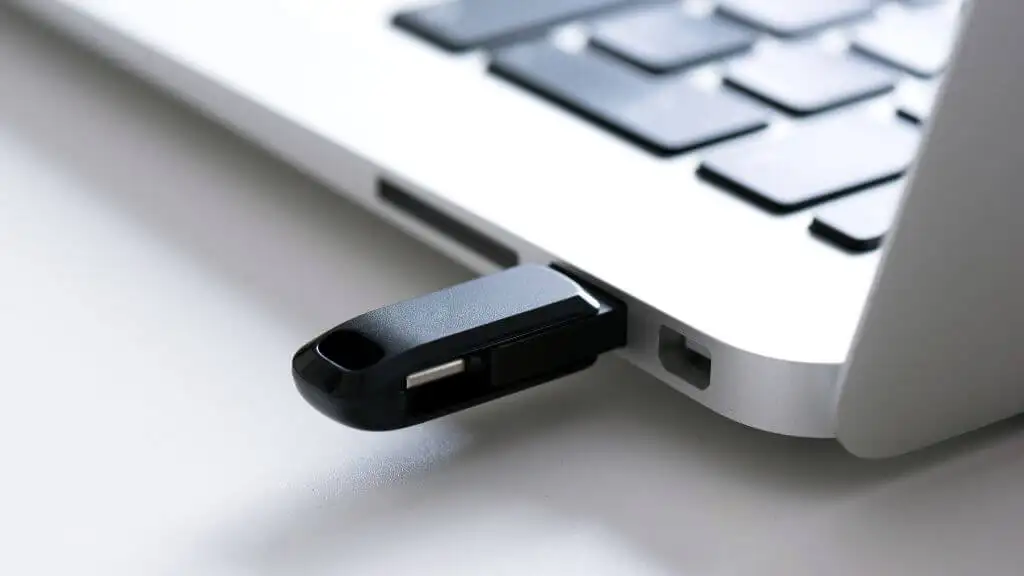
หากยังคงมีปัญหาเสียงบี๊บและการปิดระบบอยู่ หรือคุณใส่ไดรฟ์ใหม่ อาจจำเป็นต้องติดตั้งซอฟต์แวร์ระบบของ PS4 ใหม่ กระบวนการนี้ต้องใช้สาย USB, พีซี และความอดทน แต่สามารถแก้ไขปัญหาการเริ่มต้นระบบที่ยุ่งยากได้
คุณสามารถดูคำแนะนำโดยละเอียดสำหรับกระบวนการนี้ได้ในเว็บไซต์อย่างเป็นทางการของ Sony คุณจะต้องเยี่ยมชมไซต์ไม่ทางใดก็ทางหนึ่ง เนื่องจากลิงก์ไปยังซอฟต์แวร์ระบบล่าสุดอยู่ในคำแนะนำ
คุณจะต้องมีธัมบ์ไดรฟ์ USB ด้วยเช่นกัน และหากคุณไม่มี Mac หรือ PC ของคุณเอง คุณสามารถใช้คอมพิวเตอร์สาธารณะ (เช่น ที่โรงเรียนหรือห้องสมุด) หรือถามเพื่อนว่าคุณสามารถใช้ธัมบ์ไดรฟ์ USB ได้หรือไม่ คอมพิวเตอร์.
8. ตรวจสอบหน่วยจ่ายไฟ (PSU)

คำบรรยายภาพ: พบ PSU ใน Amazon
หากคุณมาไกลขนาดนี้แล้วและ PS4 ของคุณยังคงเปิดไม่ได้ ปัญหาอาจอยู่ที่หน่วยจ่ายไฟ (PSU) PSU ที่ไม่ทำงานอาจทำให้คอนโซลของคุณส่งเสียงบี๊บแล้วปิดเครื่อง แม้ว่าการเปลี่ยน PSU อาจเป็นความท้าทายทางเทคนิค แต่ก็สามารถจัดการได้ด้วยคำแนะนำที่เหมาะสม PSU ทดแทนมีอยู่ใน Amazon หรือร้านค้าปลีกออนไลน์อื่นๆ และมีคำแนะนำมากมายที่สามารถช่วยเหลือคุณทางออนไลน์ได้
อย่างไรก็ตาม เราก็ทำเท่านั้น แนะนำให้ทำตามขั้นตอนนี้หาก PS4 ของคุณไม่อยู่ในการรับประกัน คนส่วนใหญ่จำเป็นต้องมีอุปกรณ์เพื่อทดสอบ PSU เพื่อดูว่ามีข้อบกพร่องในบ้านหรือไม่ คุณสามารถซื้อ PSU ใหม่ได้ภายใต้สมมติฐานว่าอันเก่าคือ Kaput แต่สิ่งที่แย่ยิ่งกว่า PSU ที่พังก็คือการค้นหาว่านี่ไม่ใช่ปัญหา และคุณเพิ่งซื้อ PSU ใหม่โดยไม่มีเหตุผล เรากำลังบอกว่า ณ จุดนี้ คุณควรนำไปให้ผู้เชี่ยวชาญ ซึ่งจะนำเราไปสู่จุดต่อไป
9. รับความช่วยเหลือจากผู้เชี่ยวชาญหรือใช้การรับประกันของคุณ
หากวิธีแก้ไขปัญหาข้างต้นไม่ได้ผล อาจถึงเวลาโทรหาผู้เชี่ยวชาญ หาก PS4 ของคุณยังอยู่ภายใต้การรับประกัน โปรดติดต่อ Sony เพื่อซ่อมแซมหรือเปลี่ยนใหม่ ถ้าไม่เช่นนั้น ให้พิจารณาใช้บริการซ่อมโดยมืออาชีพ พวกเขามีเครื่องมือและความเชี่ยวชาญที่จำเป็นในการวินิจฉัยและแก้ไขปัญหา
หากมาเธอร์บอร์ดหรือ CPU ทำให้คุณเพลิดเพลินกับวิดีโอเกม PS4 ที่คุณชื่นชอบ การถอดปลั๊ก การแก้ไข DIY หรือการอ่านฟอรัมใดๆ ก็จะช่วยแก้ปัญหาได้ คุณจะต้องเปลี่ยนส่วนประกอบเล็กหรือใหญ่สำหรับคอนโซลของคุณเพื่อให้กลับมาทำงานได้อีกครั้ง
แม้ว่า PlayStation 4 จะเป็นจุดสนใจของเรา แต่ขั้นตอนการแก้ปัญหาหลายขั้นตอนเหล่านี้สามารถนำไปใช้กับคอนโซลอื่นๆ ได้ เช่น Xbox และ Nintendo ไม่ใช่แค่เพื่อแก้ไขปัญหา PS4 เท่านั้น คอนโซลเช่น Xbox One ไม่ได้รับการยกเว้นจากปัญหาการเริ่มต้นระบบหรือข้อมูลเสียหาย หาก PS4 ของคุณไม่สามารถซ่อมแซมได้ แสดงว่าคุณแสดงความเสียใจ แต่ในที่สุดก็อาจถึงเวลาที่ต้องพิจารณาซื้อ PlayStation 5
